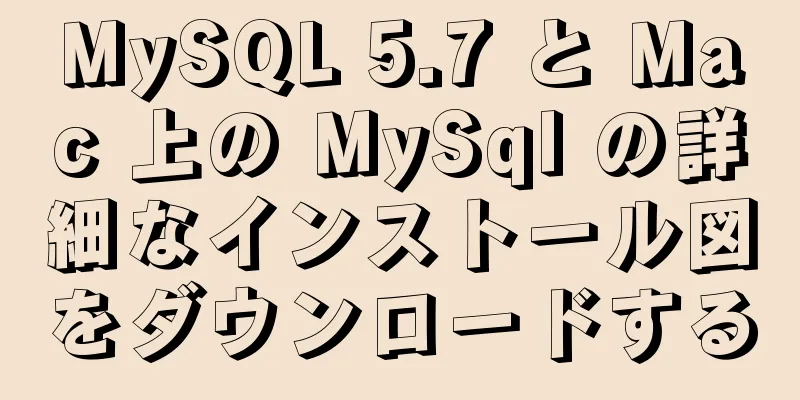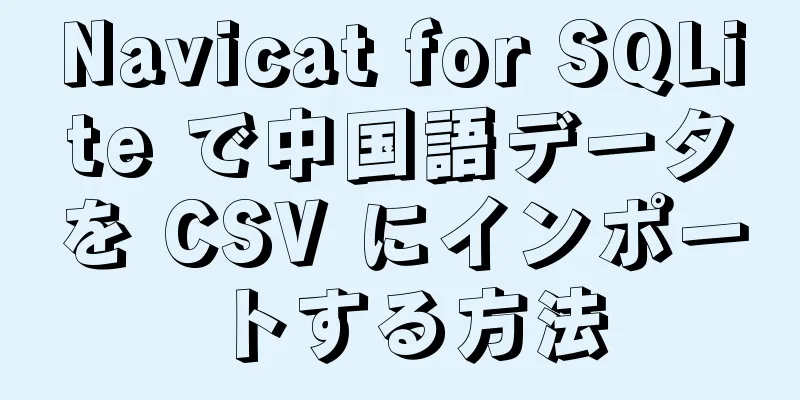Linux 向けの強化されたスクリーンショットと共有ツール: ScreenCloud

|
ScreenCloud は、必要だとは思わなかった素晴らしい小さなアプリです。デスクトップ Linux のデフォルトのスクリーンショット プロセスは非常に優れており (PrtScr ボタン)、Shutter などの強力なスクリーンショット ツールもいくつかあります。しかし、ScreenCloud には非常にシンプルでありながら非常に便利な機能があり、私はその機能に惚れ込んでしまいました。本題に入る前に、背景を見てみましょう。 私は平均的な人よりもはるかに多くのスクリーンショットを撮りました。領収書、登録の詳細、開発作業、記事内のプログラムのスクリーンショットなど。次に私がすることは、ブラウザを開いて、お気に入りのクラウド ストレージを参照し、そこに重要なものを保存するだけです。そうすれば、携帯電話や PC 上の複数のオペレーティング システムからアクセスできます。これにより、作業中のプログラムのスクリーンショットをチームと簡単に共有することもできます。 ScreenCloud に出会うまでは、ブラウザを開いてクラウドにログインし、スクリーンショットを手動でアップロードするという標準的なスクリーンショット プロセスに何の不満もありませんでした。 スクリーンクラウド ScreenCloud は、Linux、Mac、Windows をサポートする使いやすいクロスプラットフォームのスクリーンショット ツールです。また、オンライン画像共有サービスも提供しており、ユーザーは ScreenCloud を使用してスクリーンショットを撮り、オンラインで共有することができます。 ScreenCloud独自の画像共有サービスのサポートに加え、FTPとSFTPもサポートしています。最新バージョンでは、Dropbox、Imgur、Ubuntu oneなどのサードパーティのストレージサービスもサポートしています。
ScreenCloud はスムーズで、細部にまで細心の注意が払われています。フルスクリーン、アクティブ ウィンドウ、またはマウスで選択した領域をキャプチャするための、非常に覚えやすいホットキーを提供します。
ScreenCloudのデフォルトのキーボードショートカット スクリーンショットを撮った後、ScreenCloud を設定して画像を処理するか、選択したクラウド サービスに直接アップロードすることができます。 SFTPもサポートしています。スクリーンショットがアップロードされると (通常は数秒以内)、画像へのリンクが自動的にクリップボードにコピーされ、簡単に共有できるようになります。
ScreenCloud で基本的な編集を行うこともできます。これを行うには、「保存先」を「確認」に設定する必要があります。この設定はアプリアイコンメニューで利用でき、通常はデフォルトで設定されています。これを使用すると、スクリーンショットを撮るときに、ファイルを編集するオプションが表示されます。ここで、スクリーンショットに矢印、テキスト、数字を追加できます。
ScreenCloudでスクリーンショットを編集する Linux に ScreenCloud をインストールする プロジェクトのホームページ: http://screencloud.net/ScreenClound は Ubuntu の公式ソフトウェアソースに登録されました ScreenCloud は Snap ストアで入手できます。したがって、Snap ストアにアクセスするか、次のコマンドを実行することで、Ubuntu やその他の Snap 対応ディストリビューションに簡単にインストールできます。 Snap インストーラーがない Linux ディストリビューションの場合は、ここから AppImage をダウンロードできます。ダウンロードフォルダに移動し、右クリックしてターミナルを開きます。次に、次のコマンドを実行します。 ダウンロードしたファイルをダブルクリックしてプログラムを起動できます。
ScreenCloud はすべての人に適していますか?おそらくそうではないでしょう。デフォルトのスクリーンショットよりも良いですか?多分。何かのスクリーンショットを撮る場合、それは重要なものであるか、共有したいものである可能性が高いです。 ScreenCloud を使用すると、スクリーンショットのバックアップや共有が簡単かつ迅速になります。したがって、これらの機能が必要な場合は、ScreenCloud を試してみてください。 要約する 以上がこの記事の全内容です。この記事の内容が皆様の勉強や仕事に何らかの参考学習価値をもたらすことを願います。123WORDPRESS.COM をご愛顧いただき、誠にありがとうございます。これについてもっと知りたい場合は、次のリンクをご覧ください。 以下もご興味があるかもしれません:
|
<<: Vue はブラウザのパスワード記憶機能を無効にするサンプル コードを実装します
>>: RedHat 6.5 に MySQL 5.7 をインストールするための詳細なチュートリアル
推薦する
VueRouterルーティングの詳細な説明
目次vueルーター1. ルーティングの概念を理解する1.1 ルーティングとは何ですか? 1.2. バ...
私のCSSアーキテクチャのコンセプト - それは人によって異なり、ベストなものはなく、適切なものだけがある
はじめに<br />私はフロントエンド分野でかなり長い間働いており、CSS分野でも長い間...
MySQL データベース JDBC プログラミング (Java は MySQL に接続します)
目次1. データベースプログラミングの基本条件2. Java でのデータベースプログラミング: JD...
セマンティック HTML 構造の利点は何ですか?
1つ: 1.セマンティック タグは単なる HTML であり、CSS にはセマンティクスはありません...
mysql バックアップ戦略の実装 (フルバックアップ + 増分バックアップ)
目次設計シナリオ技術的なポイントサーバー情報準備フルバックアップスクリプト(Mysql-FullyB...
type=fileファイル変更フォームの名前が正常にエコーされない問題を解決
easyui フレームワークのコードは次のとおりです。 css: .ファイルボックス{ フロート:...
MySql データベースにおける単一テーブル クエリと複数テーブル結合クエリの効率の比較
この間、プロジェクトに取り組んでいるときに、データ間の接続が非常に複雑なモジュールに遭遇しました。テ...
JSON.stringify のさまざまな用途のまとめ
序文json を使用したことがある人なら、オブジェクトを文字列化してからバックエンドに送信するのが一...
JavaScriptのスリープ関数の使用
目次1.スリープ機能2.タイムアウトを設定する3. 約束4. 非同期待機5. 1秒後に出力1、2秒後...
HTML レイヤード ボックス シャドウ効果のサンプル コード
まず、画像を見てみましょう。今日はこのエフェクトを作成します。 実は、何でもないんです。Web ペー...
VueとVueComponentの関係の詳細な説明
次のケースでは、これまでに学んだプロトタイプチェーンの知識ポイントを確認します。 // コンストラク...
vue プロジェクトで rem を使用して px を置き換える例
目次道具プラグインをインストールするプロジェクトのルートディレクトリに.postcssrc.jsファ...
MySQLクエリ文を書き換える3つの戦略
目次複雑なクエリとステップバイステップのクエリクエリステートメントを分割する共同クエリの分解問題のあ...
ブラウザのバージョンを決定し、複数のブラウザと互換性があることを示すステートメント
<!--[lte IE 6の場合]> <![endif]--> IE6以下で...
Linux システムでの vim プラグインのインストールの概要
目次vimプラグインマネージャーをインストールするプラグインデモを追加プラグインを削除するには: v...